Win10系统自带IE浏览器,不知道是兼容性问题还是IE自身保护性太强,经常会弹出警告窗口,比如频繁弹出“Internet Explorer已停止工作”窗口。近日有网友反映电脑打开IE浏览器后会提示internet explorer已停止工作的提示窗口,那么,出现这种情况应该如何解决呢?针对此问题,本文就为大家进行图文解答。有兴趣的朋友们可以了解下哦。
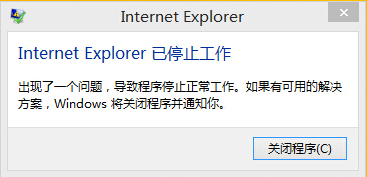
警告窗口的内容为“出现了一个问题,导致程序停止正常工作。如果有可用的解决方案,Windows将关闭程序并通知你”。
其实,这个时候你不要点击“关闭程序”按钮,直接点击“关闭”按钮关掉该警告窗口即可,并不会影响使用IE浏览器的,也不会关闭IE浏览器窗口和当前网页。但是频繁地弹出这个警告窗口还是很烦人的,所以要想办法如何才能不再弹出这个警告窗口。你可以按如下的方法来操作:
在小娜处输入IE浏览器打开IE
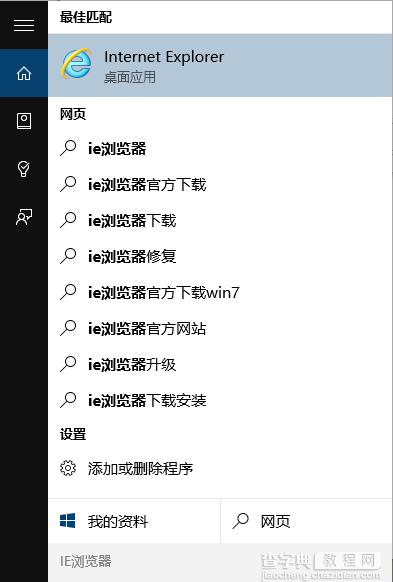
打开IE浏览器“Internet选项”窗口
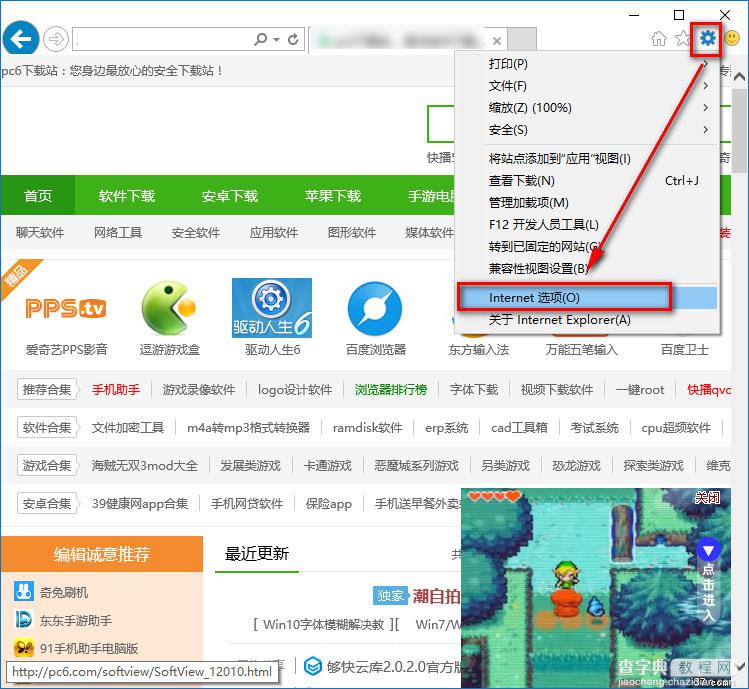
切换到“高级”选项卡,在“设置”窗格中向下滚动设置项,找到“浏览”区域的“启用第三方浏览器扩展”以及“启用自动崩溃恢复”选项,取消勾选,确定关闭窗口,重启电脑。
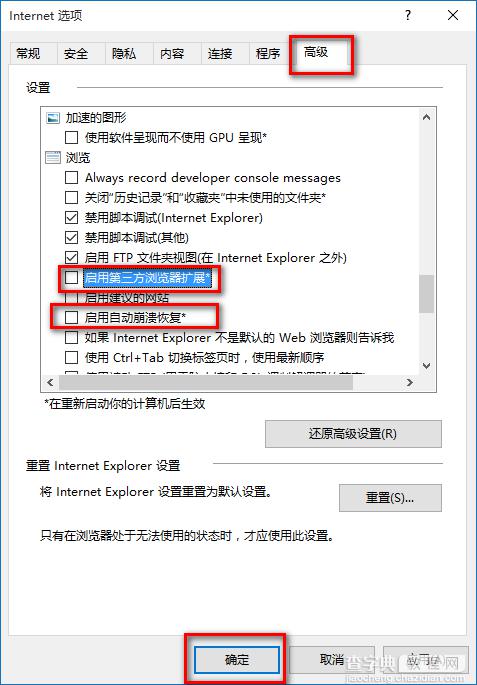
以后应该就不会再频繁地弹出“Internet Explorer已停止工作”警告窗口了。
这样频繁弹出的“Internet Explorer已停止工作”警告窗口就再也没有看见了。出现弹窗的原因是IE11浏览器高级选项的设置需要更改,我们手动修改就行了。
以上就是查字典教程网小编为大家带来的电脑IE浏览器提示internet explorer已停止工作现象的解决方法,希望可以帮助到大家,大家如果还有疑问的话,可以给我们留言哦。我们会尽自己所能的为大家解答。谢谢大家一如既往的支持。
【电脑IE浏览器提示internet explorer已停止工作现象的解决方法介绍】相关文章:
★ 怎样解决win7系统提示“联机检查解决方案并关闭该程序”问题
